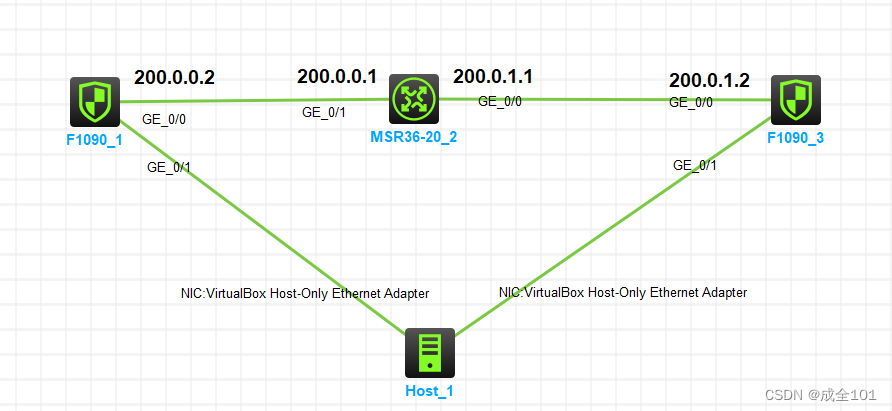
FW1作为LNS,FW2作为LAC
1.路由器模拟internet,防火墙写缺省路由指向路由器(省略)
2.配置LNS(FW1)
ip pool l2tp1 10.0.0.2 10.0.0.20 //远程地址池
#
interface Virtual-Template1 //虚拟模板
ppp authentication-mode chap
remote address pool l2tp1
ip address 10.0.0.1 255.255.255.0
#
local-user vpnuser class network //创建远程登录用户
password simple 123456 service-type ppp
#
l2tp-group 1 mode lns allow l2tp virtual-template 1 remote FW2 //指定建立L2TP隧道时使用的虚拟模板接口,并指定对端LAC名字
undo tunnel authentication //不使用隧道认证
tunnel name FW1 //指定隧道名称
#
l2tp enable //开启L2TP功能
3.配置LAC(FW2)
l2tp-group 1 mode lac
lns-ip 200.0.0.2
undo tunnel authentication
tunnel name FW2
#
l2tp enable
#
interface Virtual-PPP0
ppp chap password simple 123456
ppp chap user vpnuser
ip address ppp-negotiate //使接口接受PPP协商产生的由Server端分配的IP地址
l2tp-auto-client l2tp-group 1 //用来触发LAC自动建立L2TP隧道
测试:
FW2上查看接口与IP配置信息

FW1上查看隧道信息,显示建立成功
因为使用防火墙,那么简单使用安全策略进行放行流量(FW1与FW2命令一致)
将接口加入到安全域
security-zone name Trust
import interface Virtual-Template1
#
security-zone name Untrust
import interface GigabitEthernet1/0/0仅做测试,图方便所以全部放行了流量
security-policy ip
rule 0 name 1
action pass
source-zone Trust
source-zone Untrust
source-zone Local
destination-zone Local
destination-zone Trust
destination-zone Untrust
使用OSPF进行建立邻居并传递路由
[F1]dis cu co ospf
#
ospf 1
area 0.0.0.0
network 9.9.9.9 0.0.0.0
network 10.0.0.1 0.0.0.0
[F2]dis cu co ospf
#
ospf 1
area 0.0.0.0
network 1.1.1.1 0.0.0.0
network 10.0.0.3 0.0.0.0
测试邻居建立情况以及环回口互通情况


实验成功,到此结束